
Mac’teki Pages’da bölüm ekleme ve silme
Bir sözcük işlem belgesi; her biri farklı sayfa numaralandırmasına, başlığa, altlığa veya arka plan nesnelerine (filigran gibi) sahip olabilen birden fazla bölüm içerebilir. Bazı şablonlarda, ekleme yapabileceğiniz veya silebileceğiniz önceden belirlenmiş bölümler vardır.
Belgedeki bölümleri görmek için araç çubuğundaki ![]() simgesini tıklayın, sonra Sayfa Küçük Resimleri’ni seçin. Bir küçük resme dokunduğunuzda, bu bölüme ait tüm sayfa küçük resimlerinin arkasında bir arka plan rengi görünür.
simgesini tıklayın, sonra Sayfa Küçük Resimleri’ni seçin. Bir küçük resme dokunduğunuzda, bu bölüme ait tüm sayfa küçük resimlerinin arkasında bir arka plan rengi görünür.
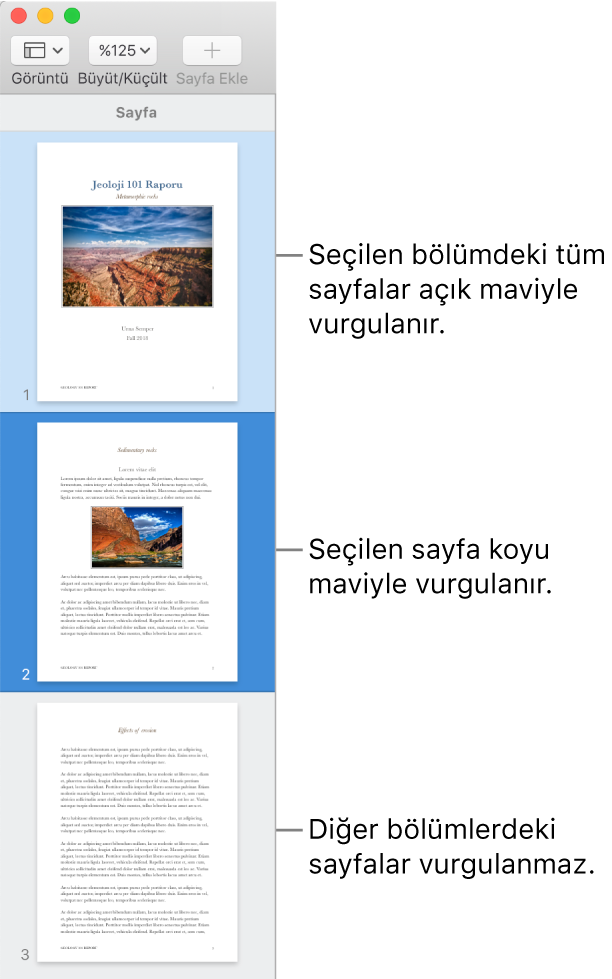
Bölüm ekleme
Ekleme noktasını yeni bölümün başlamasını istediğiniz yere yerleştirmek için tıklayın.
Araç çubuğunda
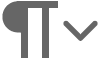 simgesini tıklayın ve Bölüm Sonu’nu seçin.
simgesini tıklayın ve Bölüm Sonu’nu seçin.
Yeni bölüm, yeni bir sayfanın başından başlar.
Yeni bir bölüm ekleme ve biçimleme
Yeni bölümün başlamasını istediğiniz sayfada herhangi bir yeri tıklayın ya da peşine bir bölüm eklemek için bölümde herhangi bir yeri tıklayın.
Araç çubuğunda
 simgesini tıklayın, sonra kenar çubuğunun en üstündeki Bölüm sekmesini tıklayın.
simgesini tıklayın, sonra kenar çubuğunun en üstündeki Bölüm sekmesini tıklayın.“Yeni bir bölüm yarat” açılır menüsünü tıklayın, sonra bölümün nereden başlatılacağını seçin.
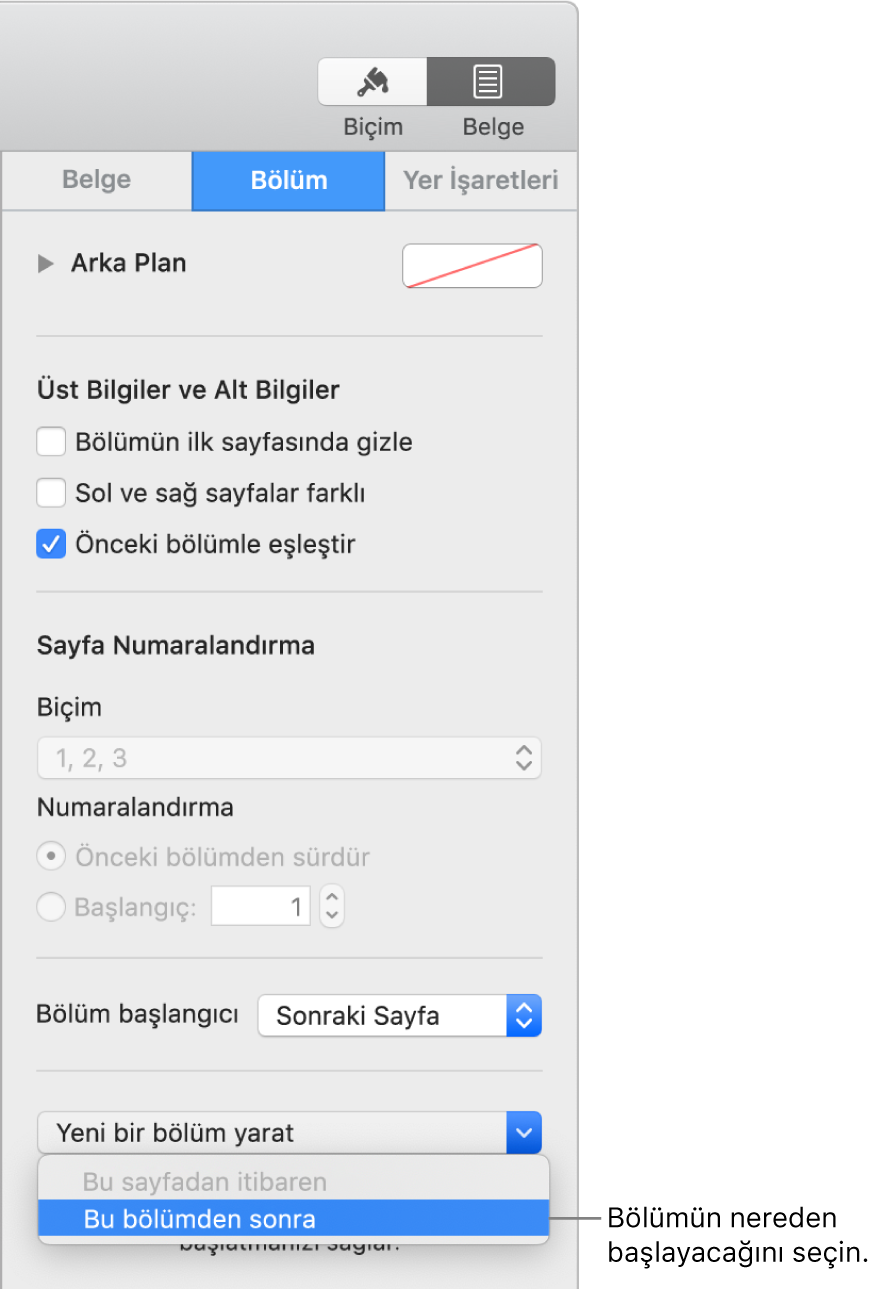
Belge, karşılıklı sayfalar kullanıyorsa “Bölüm başlangıcı” açılır menüsünü tıklayın ve yeni bölümün başlayacağı sayfayı seçin:
Sonraki Sayfa: Bölümü soldaki veya sağdaki sayfadan (belgede bir sonraki hangisiyse) başlatır.
Sağ Sayfa: Bölümü sağdaki ilk sayfadan başlatır. Belgenizin bir sonraki sayfası soldaki bir sayfa olursa bölüm sağdaki sayfadan başlatılmadan önce boş bir sayfa eklenir.
Sol Sayfa: Bölümü soldaki ilk sayfadan başlatır. Belgenizin bir sonraki sayfası sağdaki bir sayfa olursa bölüm soldaki sayfadan başlatılmadan önce boş bir sayfa eklenir.
Başlıkları ve altlıkları belirtmek için onay kutularından birini seçin:
Bölümün ilk sayfasında gizle: Başlıkları ve altlıkları bölümün ilk sayfası dışındaki tüm sayfalarda gösterin.
Sol ve sağ sayfalar farklı: Karşılıklı sayfaları olan belgeler için sol ve sağ sayfalar için farklı başlık ve altlıklar kullanın.
Önceki bölümle eşleştir: Bu bölüm için farklı sayfa numaraları, başlıklar veya altlıklar kullanmak için seçimi kaldırın.
Sayfa numaralarının nasıl görüneceğini seç:
Önceki bölümden sürdür: Sayfa numaraları bir önceki bölümden kesintisiz devam eder.
Başlangıç: Bu bölümün başlamasını istediğiniz sayfa numarasını girin.
Biçim: Açılır menüyü tıklayın ve bir sayı biçimi seçin.
Bunları belgenize nasıl ekleyeceğinizi öğrenmek için Başlık ve altlık ekleme ve bunları kaldırma konusuna bakın.
Bölümü çoğaltma
Araç çubuğundaki
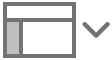 simgesini tıklayın, sonra Sayfa Küçük Resimleri’ni seçin.
simgesini tıklayın, sonra Sayfa Küçük Resimleri’ni seçin.Küçük resim kenar çubuğunda bölümü seçin ve Düzen > Bölümü Çoğalt’ı seçin (ekranınızın üst tarafındaki Düzen menüsünden).
Yeni bölüm özgün bölümün altına eklenir. Küçük resim kenar çubuğunda istediğiniz yere sürükleyebilirsiniz.
Bölüm silme
Bölümdeki içeriği korumak istiyorsanız bölümü silmeden önce içeriğini kopyalayıp belgede başka bir yere ya da başka bir belgeye yapıştırın.
Araç çubuğundaki
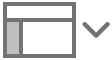 simgesini tıklayın, sonra Sayfa Küçük Resimleri’ni seçin.
simgesini tıklayın, sonra Sayfa Küçük Resimleri’ni seçin.Küçük resim kenar çubuğunda bölümü seçin, sonra klavyenizde Sil’e basın.
Sorgu kutusunda Sil’i tıklayın.
Bir Pages sözcük işlem belgesinde başka bir Pages sözcük işlem belgesinde kullanmak istediğiniz bir bölüm varsa, bölümü bir belgeden diğerine kopyalayabilirsiniz. Belgeler arasında sayfaları kopyalama ve yapıştırma bölümüne bakın.